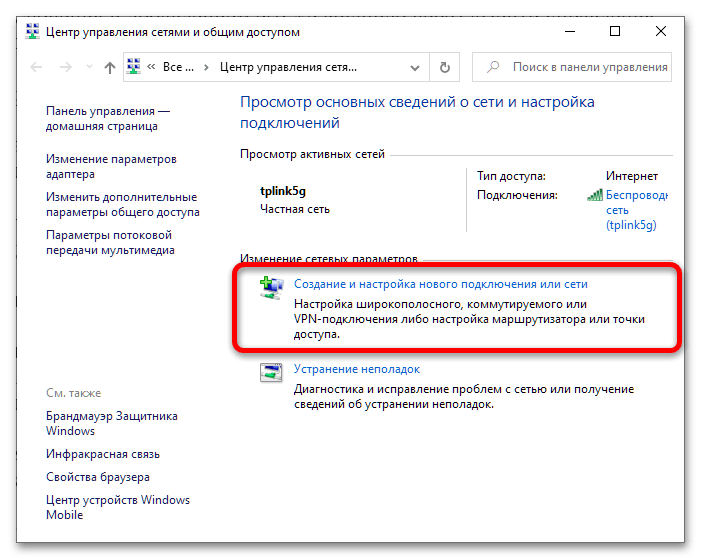Sadržaj:
Metod 1: Unos ispravne lozinke
U pretežnom broju slučajeva, greška koja se razmatra nastaje usled pogrešno unete lozinke za povezivanje na odabranu mrežu, a može se otkloniti unošenjem ispravne.
- Prvo proverite da li je kod promenjen bez vašeg znanja: koristite drugi uređaj povezan na istu mrežu (laptopi, pametni telefoni i tableti su pogodni) i uverite se da ne prikazuju grešku "Pogrešan ključ…". Ako se problem i dalje javlja, verovatno su ključna reč ili fraza promenjene – o tome šta raditi u tom slučaju možete saznati u sledećem članku.
Više informacija: Kako promeniti lozinku na Wi-Fi ruteru
- Otvorite menadžer mreža "desetke" i kliknite na problematičnu vezu. Biće vam ponuđeno da unesete lozinku, ali pre unosa pritisnite dugme sa slikom oka desno od polja: pomoću njega možete videti unosive simbole. Unesite kodnu reč/reči, strogo poštujući redosled i velika/mala slova (velika i mala slova nisu zamenjiva). Nakon završetka ove operacije pritisnite Enter.
- Ako ste zaboravili lozinku ili niste sigurni da je se dovoljno dobro sećate, koristite članke u nastavku: opisane u njima radnje pomoći će vam da dobijete tačne podatke.
Više informacija: Kako videti lozinku na Wi-Fi u Windows / Android
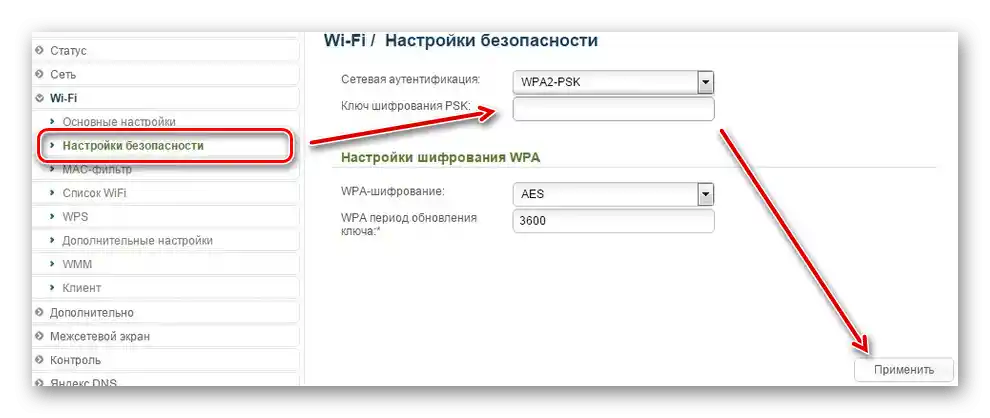
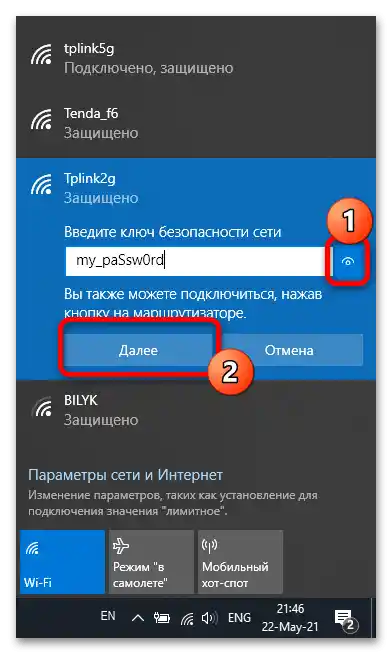
Ako je uzrok problema bila pogrešno uneta lozinka, nakon izvršenja gore navedenih koraka, problem bi trebao biti rešen.
Metod 2: Restartovanje uređaja
Ako je lozinka sigurno ispravna, ali greška se i dalje javlja, nije isključeno da je problem u softverskoj grešci kako Windows-a, tako i firmware-a rutera.Obično u takvim slučajevima pomaže jednostavno restartovanje računara, rutera ili oba uređaja zajedno.
Detaljnije: Restartovanje računara / rutera
Metod 3: Instalacija drajvera
Ponekad uzrok pojave razmatrane greške pri unapred tačnom ključu mogu biti zastareli ili nedostajući drajveri za Wi-Fi modul, čipset i/ili sisteme napajanja (samo laptopi). Naime, kod sličnih softverskih problema uređaj može funkcionisati nepredvidivo, prikazujući takođe i poruku o netačnom ključu. O tome kako instalirati neophodan softver, već smo pisali, stoga preporučujemo da se obratite uputstvima ispod.
Detaljnije:
Instalacija drajvera za Wi-Fi/ matične ploče
Redosled instalacije drajvera za laptop
Metod 4: Restartovanje Wi-Fi adaptera
Nastavak uzroka opisanog u prethodnom metodu je softverska greška modula bežične mreže, kada drajver nepravilno izvede uređaj iz režima spavanja ili hibernacije, zbog čega ne može pravilno da se poveže sa ruterom. Obično se ovo rešava restartovanjem računara, ali praktičnije bi bilo restartovati samo Wi-Fi modul.
- To se radi preko "Upravljača uređajima" – najlakše ga je otvoriti u "desetki" pomoću menija "Start": pritisnite Win+X, a zatim kliknite levim tasterom miša (LKM) na potrebnu stavku.
Detaljnije: {innerlink id='4138', txt='Kako otvoriti "Upravitelj uređaja" u Windows 10'}
- Nakon pokretanja dodatka, otvorite kategoriju "Mrežni adapteri", pronađite unutar red sa imenom vašeg modula, kliknite desnim tasterom miša (DTM) i izaberite "Onemogući uređaj".
- Sačekajte od 30 sekundi do 1 minuta, nakon čega ponovo kliknite DTM i uključite komponentu.
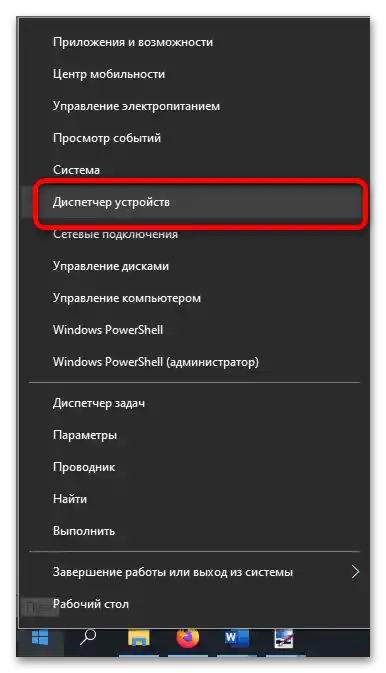
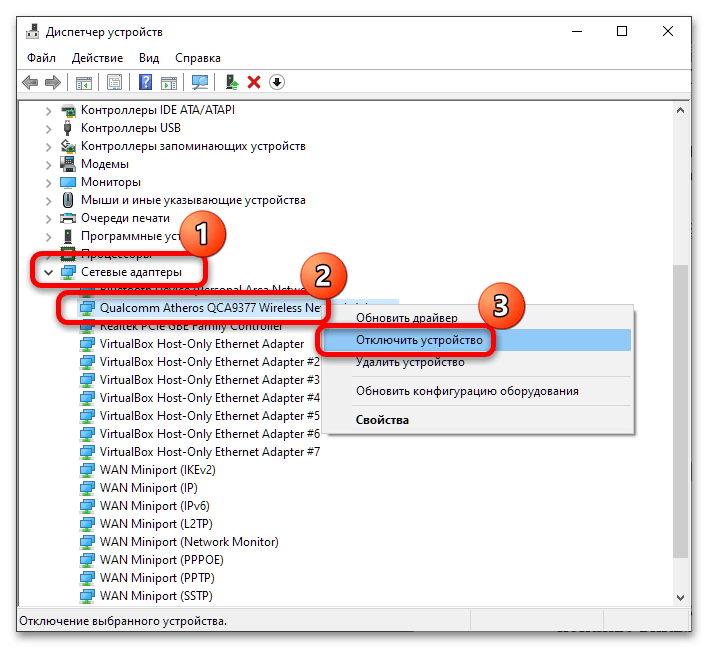
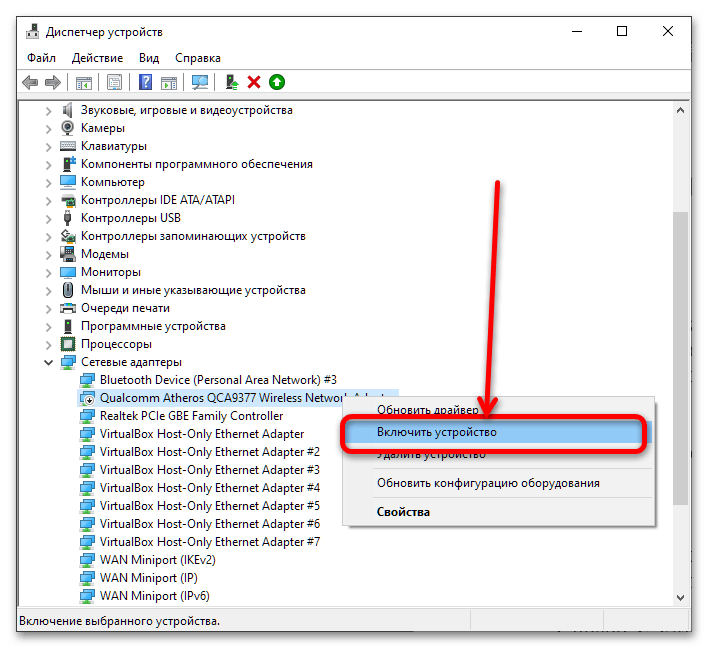
Proverite da li postoji greška: ako je problem bio u kvaru drajvera, onda bi opisane radnje iznad trebale biti dovoljne za njegovo otklanjanje.
Metod 5: Ručna instalacija veze
Ponekad u rešavanju problema pomaže metoda uklanjanja kvara veze i ponovnog dodavanja iste ručno preko "Centra za upravljanje mrežama". Ovo se radi na sledeći način:
- Prvo otvorite menadžer Wi-Fi iz sistemske trake, zapamtite (ili je bolje negde zabeležite) naziv veze koja daje grešku, kliknite DTM na nju i pritisnite "Zaboravi".
- Zatim koristite kombinaciju tastera Win+R, u kojoj unesite sledeći zahtev i pritisnite "OK".
control.exe /name Microsoft.NetworkandSharingCenter - Ovde kliknite LKM na opciju "Kreiranje i podešavanje nove veze ili mreže".
![neprihvatljiv ključ bezbednosti mreže-7]()
Iskoristite stavku "Ručno povezivanje na bežičnu mrežu", zatim kliknite "Dalje".
- U polje "Ime mreže" upišite ime veze dobijeno u koraku 1, "Tip bezbednosti" postavite na "WPA2-Personal" i upišite tačnu lozinku u polje "Ključ bezbednosti". Proverite navedene vrednosti i kliknite "Dalje".
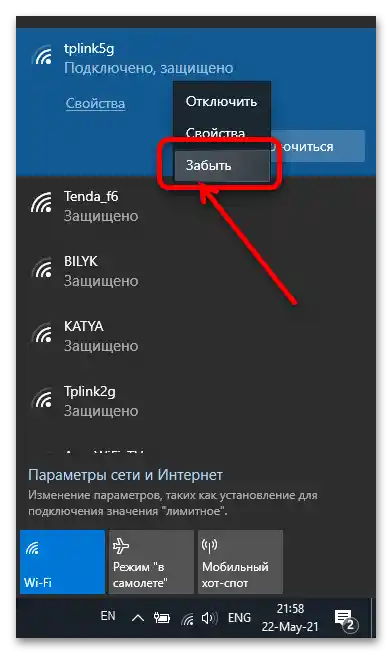
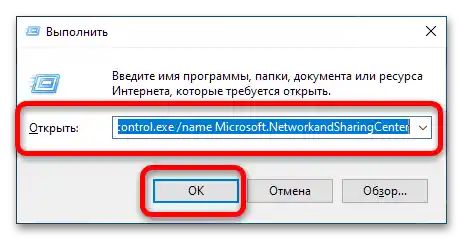
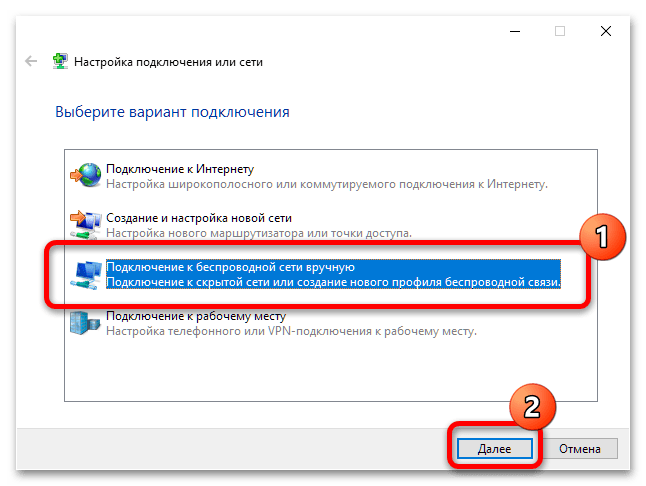
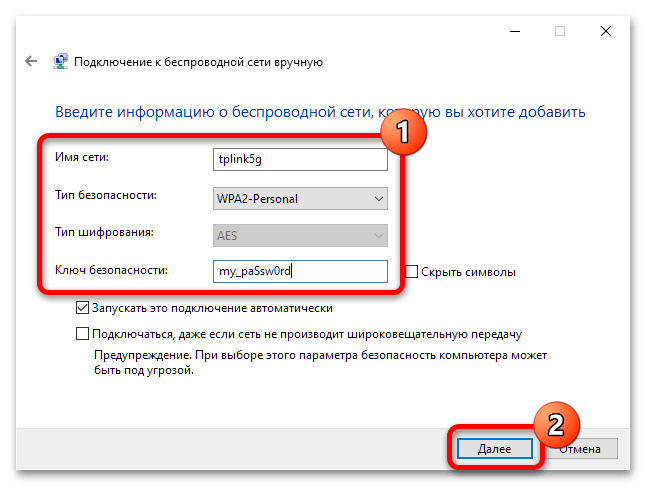
Nakon čuvanja veze, zatvorite dodatak, a zatim pokušajte da se povežete na mrežu preko menadžera u traci – ovaj put sve bi trebalo da prođe bez problema.